今日は、Ubuntu 16.04 に Certbot をインストールし、証明書の自動更新を構成する方法を紹介します。
Certbot は、Web サーバー上の証明書を更新して SSL を有効にするのに役立つ素晴らしいツールです。 Certbot は、人気のある無料の認証局プロバイダーである Let's Encrypt を利用しています。
このガイドでは、自己更新する完全無料の SSL 証明書を取得する方法を説明します。それはどれほど素晴らしいことでしょうか?
話は十分です。仕事に取り掛かりましょう。
1. Ubuntu 16.04 への LAMP スタックのインストール
もちろん、あらゆる種類の認証を行う前に、Web サーバーを用意する必要があります。
Ubuntu 16.04 に LAMP をインストールする方法については、私のステップバイステップ ガイドに従ってください。その後、ステップ 2 に進みます。
2. Certbot のインストール
まず最初に、いつものように、最新のアップデートであることを確認してください:
sudo apt-get update -y && sudo apt-get upgrade -y
その後、共通のソフトウェア プロパティがインストールされていることを確認します。通常は、更新/アップグレード後に既にインストールされています。
sudo apt-get install software-properties-common
それでは、certbot apt-repository を追加します:
sudo add-apt-repository ppa:certbot/certbot
もう一度更新を実行する必要があります:
sudo apt-get update
そして最後に Certbot をインストールします:
sudo apt-get install python-certbot-apache
完全。設定時間。
3. Certbot の設定
証明書を自動的に取得してインストールできるようにする Apache プラグインをインストールします。
sudo certbot – apache
それを実行すると、いくつかの質問が表示されます。以下のスクリーンショットのようにメールアドレスとドメインを入力してください:
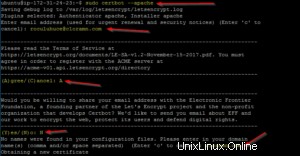
もちろん、これが機能するにはドメインを所有している必要があり、FQDN は解決可能である必要があります。
4.自動更新の設定
最後のステップ。自動更新を設定する時間です。
Let's Encrypt の証明書は 90 日間のみ有効です。少なくとも 1 日に 1 回は cron ジョブを実行して、更新が必要かどうかを確認することを強くお勧めします。
コマンドが機能するかどうかを確認するために予行演習を行うことができます:
sudo certbot renew – dry-run
正常に実行されると、コンソール ウィンドウに次のような確認が表示されます。
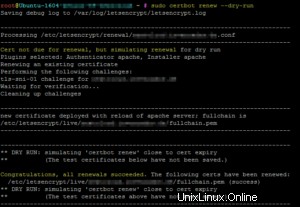
次に、59 分ごとに更新を自動的にチェックする Cronjob を設定します。これはまったく問題のないスケジュールです。必要に応じて 1 日に 1 回だけ実行することもできますが、これは SSL 証明書であるため、個人的にはもっと頻繁に実行することを好みます。
sudo crontab -e
これを初めて起動すると、使用するエディターを尋ねられます。 /bin/nano に 2 を選択し、下のテキストを下部に貼り付けます。行の前に # がないことを確認してください:
59 * * * * sudo certbot renew
次のようになります:
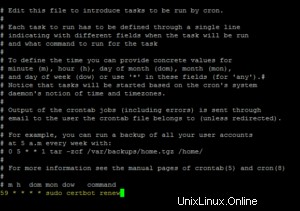
CTRL+O を押して保存し、CTRL+X を押して終了します。
これにより、59 分ごとに更新が確認されます。 1 日 1 回だけ実行したい場合は、構文を次のように変更できます:30 14 * * * / これは、1 日 1 回 14:30 にのみチェックします。
これは、仕組みを理解していなくても、好きなスケジュールを作成するのに役立つ便利な「Cron Calculator」です。
そして、あなたはそれを持っています。ここで Web サイトにアクセスすると、有効な SSL 認証が返されるはずです。